简介
clip studio paint安卓版是一款专业级别的画图软件,这款软件首发于PC端,具有很强的能力,如今网站带来了这个软件的移动版,让所有人都可以在任何时间、任何地点用它来作画和创作,而且还可以通过远程连接将作品与电脑版进行同步,十分的便捷,而且手机上的功能也跟电脑上的一样。
clip studio paint安卓版软件优势
1、素描和插图的完美应用
-各种画笔(铅笔,水彩,油画等)享受素描
-导入adobephotoshop笔刷
-导入和导出svg文件并链接到adobeillustrator
-创建延时
2、漫画,漫画和卡通
-全文气球和手写文本支持
-平滑绘制复杂的框架边框
-漫画和漫画的无限屏幕色调
-制作漫画和漫画所需的所有管理功能
-预装的漫画材料和字体
3、绘画绘画
-各种笔/刷子,可轻松绘制漫画和漫画,插图和草图
-自然,逼真的绘画笔触
-完全可行的3d绘图人物,用于研究构图和素描
-大量标尺,用于精确的绘图和素描
-矢量格式,可绘制可缩放的漫画而不会降低画质
-整洁,平滑的色彩填充工具,可进行舒适的绘画和绘图

clip studio paint安卓版软件特色
1、提供了多种多样的笔刷,如铅笔、毛笔、粉笔、油画刷等,能够满足不同绘画风格的需求,还有各种颜色和渐变可供选择。
2、软件支持多图层管理,可以随时调整图层的顺序、透明度和混合模式,你可以将不同元素独立绘制在不同图层上。
3、拥有智能选择工具,可以根据边界自动选择物体,并进行移动、缩放、旋转等操作,可以对图像进行自由变形。
4、软件界面简洁明了,操作简单直观,即使是初学者也能轻松上手,可以通过直观的界面进行操作,让你专注于创作。
clip studio paint安卓版推荐理由
1、在安卓app上最适合制作漫画漫画的绘图功能
快速存取面板可以登记常用工具、命令、自动动作等功能
相机功能可以使用手机拍摄的照片进行「提取线稿」和「网点化」来转换成漫画用素材
姿势扫描功能可以从手机拍摄的照片中读取姿势
「侧边键盘」可以作为捷径键使用
「触控手势设定」可以分配喜欢的功能
2、最适合绘图的漫画、插画专用功能
可读取线稿或提示图像来自动上色的功能
不擅长素描的人也可以利用尺规和3d素描人偶轻松享受绘图的乐趣
使用多种素材来提升绘图和漫画的作品品质
可以简单投稿至聚集了喜欢画图、漫画的作品的sns
活用网点和效果线让绘制漫画更简单
可将绘制画布的过程写出影片的缩时摄影
3、搭载了专业动画制作功能
透光桌
藉由透过效果来辅助作画的描图纸
可使用按键操作来确认前后动作的手指翻页功能
将完成的作品写出为影片、动画gif、连号图像
clip studio paint安卓版绘制底稿
使用[铅笔]工具在画布上绘制底稿。
1.准备铅笔工具
①从[工具]面板选择[铅笔]工具,在[辅助工具]面板上选择[软碳铅笔]。
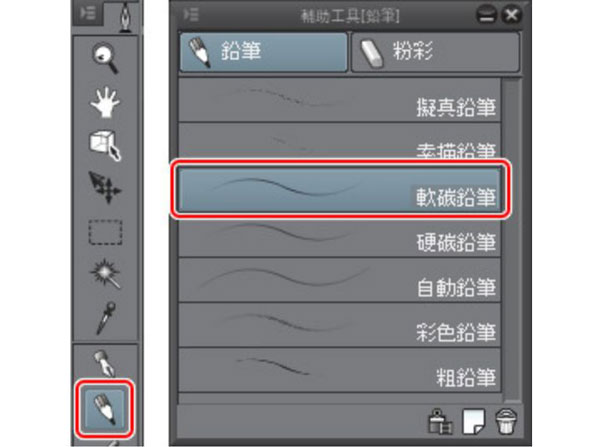
②调整[铅笔]工具的笔刷尺寸。
可以在[工具属性]面板上进行调整,或是从[笔刷尺寸]面板中选择尺寸。
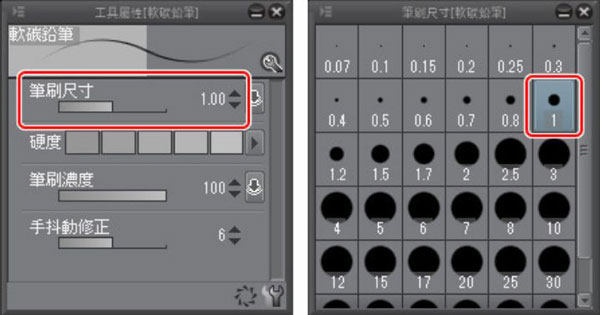
③在[色环]面板上
点选颜色色域的最下方以选择黑色。
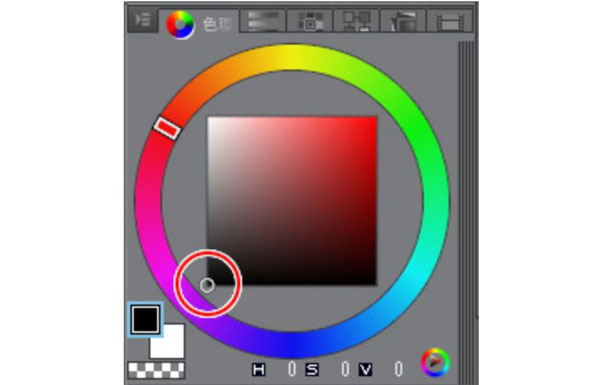
【POINT】在iPad上显示[色环]面板
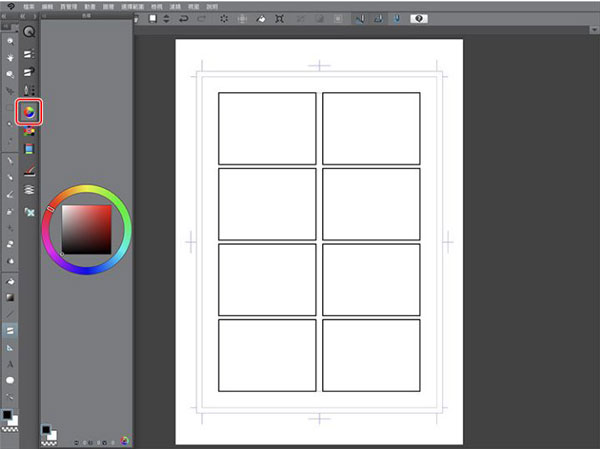
使用iPad的用户,点选[色环]面板的图示后就会显示[色环]面板。
2.漫画的底稿
①将图层变更为易于辨识的名称。在[图层]面板上点两下「图层1」的图层名称,将图层的名称变更为「底稿」。
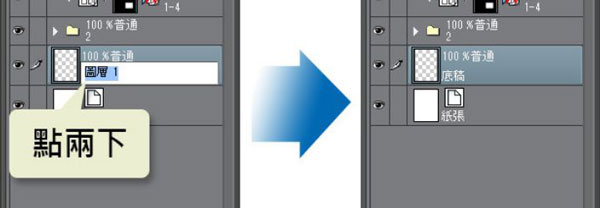
②使用[软碳铅笔]绘制4格漫画的底稿。
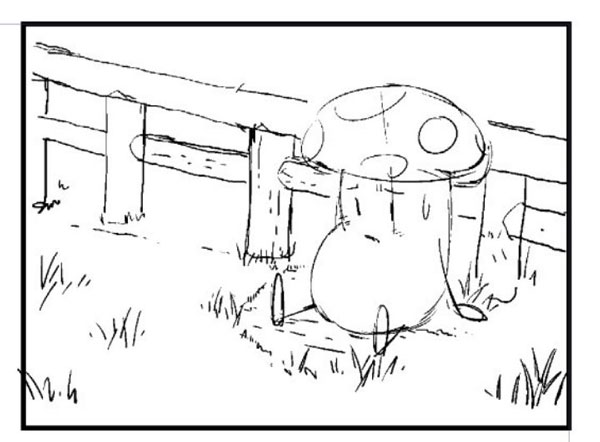
③简单地在底稿画上对白框和效果线。

3.修正线条
想修正已画好的线条时,使用[橡皮擦]工具。
①从[工具]面板上选择[橡皮擦]工具,并在[辅助工具]面板中选择[较硬]。
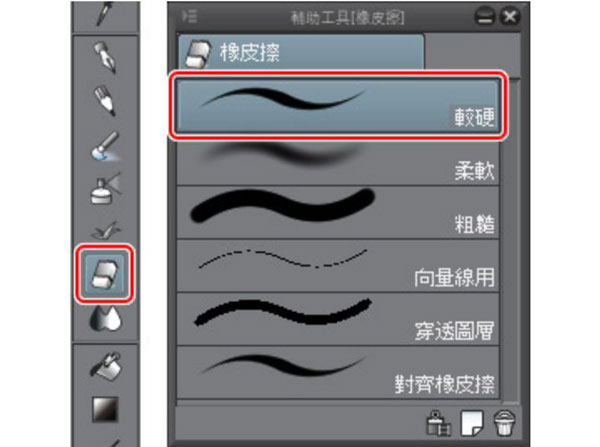
②调整[橡皮擦]工具的尺寸。
调整[工具属性]面板的[笔刷尺寸]滑杆,或是在[笔刷尺寸]面板中选择尺寸都能调整[橡皮擦]工具的笔刷尺寸。
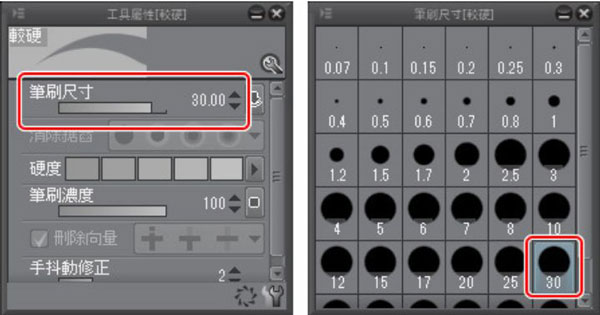
消除较广范围时调大笔刷尺寸,欲修正细节时则调小。
【POINT】用[撤销]修正线条
在描绘的操作上也能使用[命令列]的[撤销],复原成上一个动作的状态。
想要重画已经画好的整条线时使用[撤销],若只是线的一部分或是跨越复数线条时则使用[橡皮擦]工具,两者用途不同。
使用iPad的话,以两指点击画布也可以取消操作。
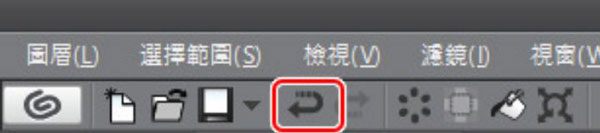
4.完成底稿
完成底稿后,变更「底稿」图层的设定以便绘制线稿。
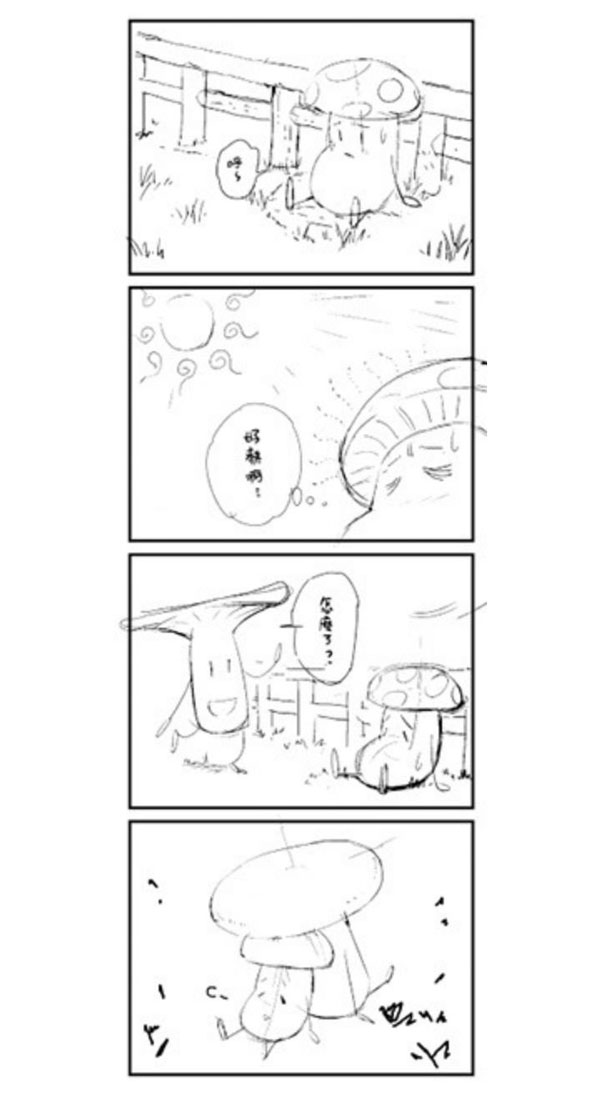
同类推荐
热门游戏
分类排行
-
1
 下载
下载
-
2
 厨友乐(Chef&Friends)下载
厨友乐(Chef&Friends)下载经营养成|2025-11-30
-
3
 下载
下载
-
4
 HSCard Maker下载
HSCard Maker下载游戏辅助|2025-12-08
-
5
 下载
下载
-
6
 下载
下载
-
7
 下载
下载
-
8
 完美末日3补充的地狱下载
完美末日3补充的地狱下载角色扮演|2025-11-30
-
9
 下载
下载
-
1
 下载
下载
-
2
 厨友乐(Chef&Friends)下载
厨友乐(Chef&Friends)下载经营养成|2025-11-30
-
3
 下载
下载
-
4
 HSCard Maker下载
HSCard Maker下载游戏辅助|2025-12-08
-
5
 下载
下载
-
6
 下载
下载
-
7
 下载
下载
-
8
 完美末日3补充的地狱下载
完美末日3补充的地狱下载角色扮演|2025-11-30
-
9
 下载
下载
专题推荐
热门文章
-
 最终幻想7重生神秘项圈怎么获得?魔法项圈获取方法介绍 2024-03-12
最终幻想7重生神秘项圈怎么获得?魔法项圈获取方法介绍 2024-03-12 -
 云顶之弈s11阵容推荐-新赛季强势阵容分享 2024-03-12
云顶之弈s11阵容推荐-新赛季强势阵容分享 2024-03-12 -
 泡泡先锋新手攻略-新手入门教程分享 2024-03-12
泡泡先锋新手攻略-新手入门教程分享 2024-03-12 -
 钢岚零落之刻限时活动玩法-第一和二关打法攻略 2024-03-12
钢岚零落之刻限时活动玩法-第一和二关打法攻略 2024-03-12 -
 dnf手游骨戒在哪个图刷?骨戒刷新地图位置 2024-03-12
dnf手游骨戒在哪个图刷?骨戒刷新地图位置 2024-03-12 -
 光遇黄色斗篷有哪些?光遇斗篷获取方法 2024-03-12
光遇黄色斗篷有哪些?光遇斗篷获取方法 2024-03-12










































